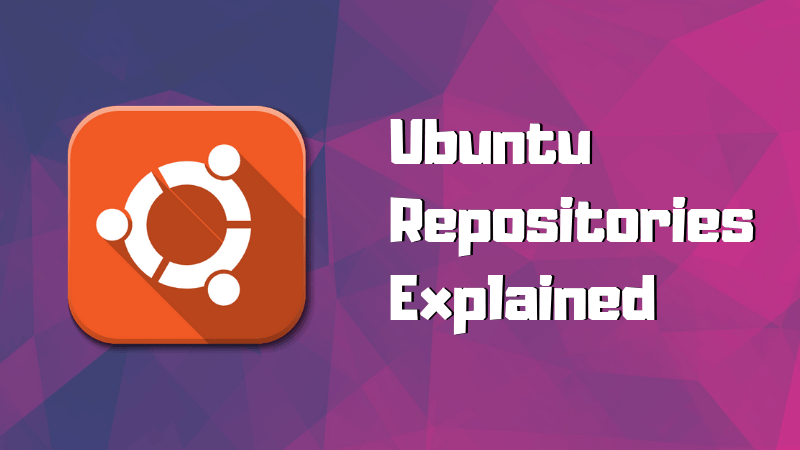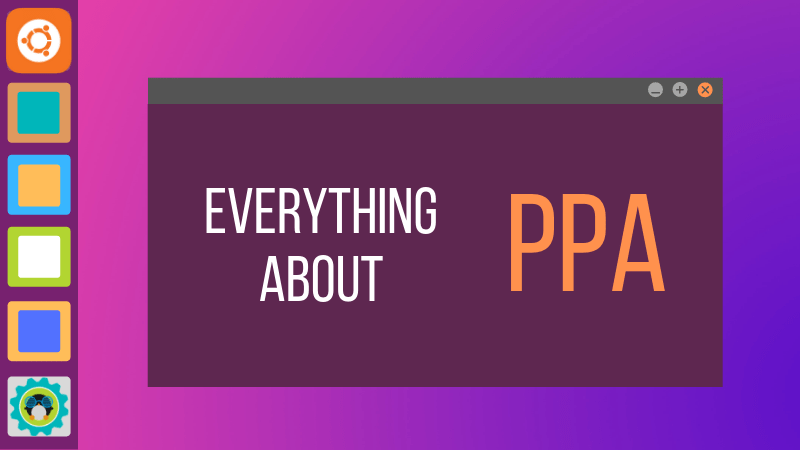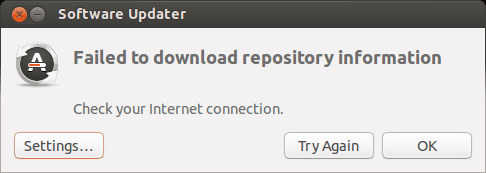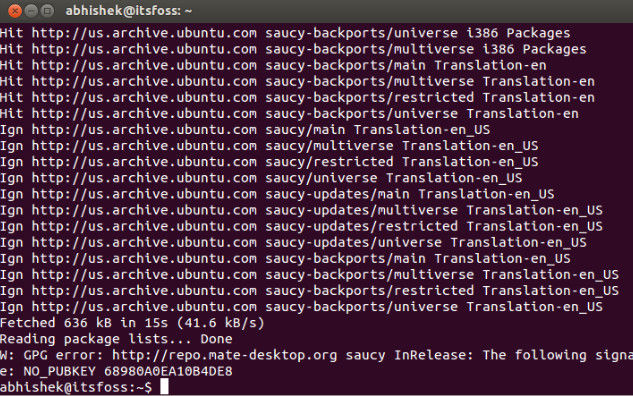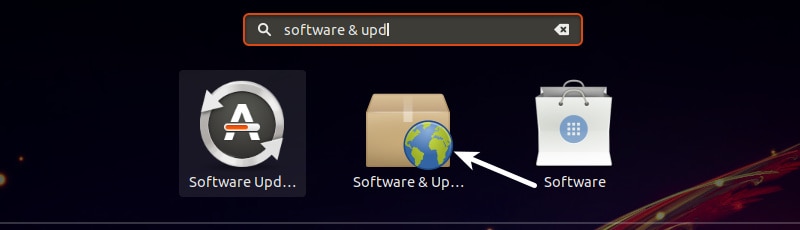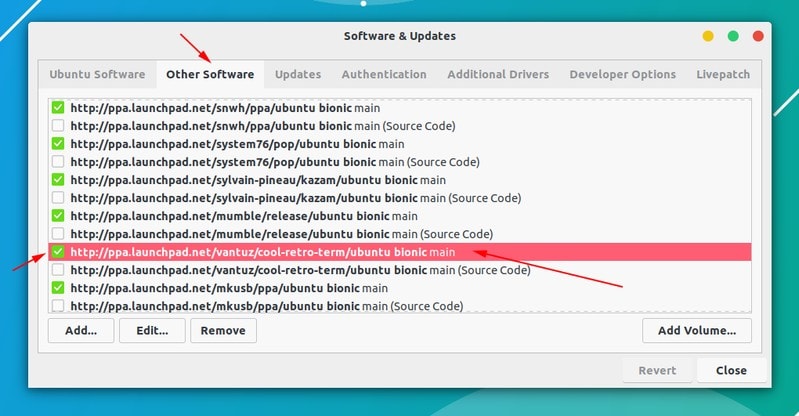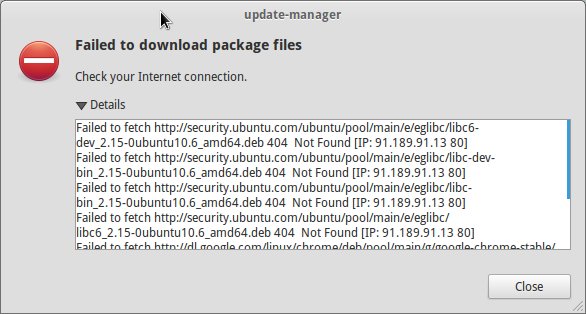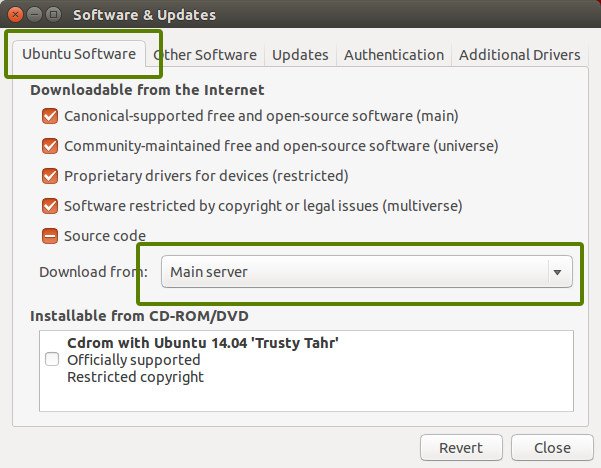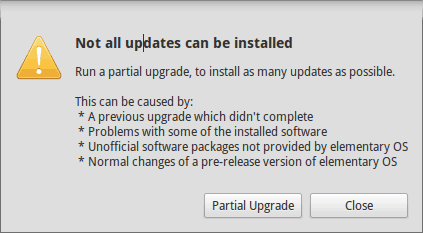- Печать
Страницы: [1] Вниз
Тема: Произошла ошибка при проверке подписи. Репозиторий не обновлён… ((( (Прочитано 9023 раз)
0 Пользователей и 1 Гость просматривают эту тему.

2Kill
Что делать?
Стоит Ubunta 12.04, при запуске sudo apt-get update :
Получено 198 Б за 8с (23 Б/c)
Чтение списков пакетов… Готово
W: Произошла ошибка при проверке подписи. Репозиторий не обновлён и будут использованы предыдущие индексные файлы. Ошибка GPG: http://ru.archive.ubuntu.com precise-backports Release: Следующие подписи неверные: BADSIG 40976EAF437D05B5 Ubuntu Archive Automatic Signing Key <ftpmaster@ubuntu.com>
W: Не удалось получить http://ru.archive.ubuntu.com/ubuntu/dists/precise-backports/Release
W: Некоторые индексные файлы не скачались. Они были проигнорированы или вместо них были использованы старые версии.
spn@spn-K42Jv:~$
Подпись, которая отвечает за обновление Ubunta, — неверна.
Подскажите пожалуйста куда копать???
(все было хорошо, а неделю назад начались проблемы с подписью, причем из других ppa проги обновляются)
P.S.: пробывал это:
sudo apt-key adv --recv-keys --keyserver keyserver.ubuntu.com XXXXXXXX ,вместо ХХХХХХ подставь свои буквы и цифры,например sudo apt-key adv --recv-keys --keyserver keyserver.ubuntu.com 40976EAF437D05B5 после добавления ключей sudo apt-get update Не помогло!
Pilot6
2Kill,
Проблемы с русским зеркалом. Такое случается. Поменяйте сервер обновлений на основной.

2Kill
Первый раз такое случилось, за 8 месяцев использования 12.04
А разница есть между русским зеркалом, и основным?
Pilot6
2Kill,
Разницы быть не должно. Русское зеркало обновляется с основного сервера. Только иногда зеркала косячат. Или выберите вручную какое-то надежное зеркало.

2Kill
Спасибо вам Pilot6, все заработало, заменил русские зеркала на основные следующим образом:
В терменале выполнил sudo gedit /etc/apt/sources.list , и убрал везде «ru.» в адресе зеркала, получилось так:
# deb cdrom:[Ubuntu 12.04.2 LTS _Precise Pangolin_ - Release amd64 (20130213)]/ dists/precise/main/binary-i386/
# deb cdrom:[Ubuntu 12.04.2 LTS _Precise Pangolin_ - Release amd64 (20130213)]/ dists/precise/restricted/binary-i386/
# deb cdrom:[Ubuntu 12.04.2 LTS _Precise Pangolin_ - Release amd64 (20130213)]/ precise main restricted
# See http://help.ubuntu.com/community/UpgradeNotes for how to upgrade to
# newer versions of the distribution.
#deb http://ru.archive.ubuntu.com/ubuntu/ precise main restricted <-закоментированно, след. стр. без "ru"
deb http://archive.ubuntu.com/ubuntu/ precise main restricted
## Major bug fix updates produced after the final release of the
## distribution.
#deb http://ru.archive.ubuntu.com/ubuntu/ precise-updates main restricted <-
deb http://archive.ubuntu.com/ubuntu/ precise-updates main restricted
## N.B. software from this repository is ENTIRELY UNSUPPORTED by the Ubuntu
## team. Also, please note that software in universe WILL NOT receive any
## review or updates from the Ubuntu security team.
#deb http://ru.archive.ubuntu.com/ubuntu/ precise universe <-
deb http://archive.ubuntu.com/ubuntu/ precise universe
#deb http://ru.archive.ubuntu.com/ubuntu/ precise-updates universe <-
deb http://archive.ubuntu.com/ubuntu/ precise-updates universe
## N.B. software from this repository is ENTIRELY UNSUPPORTED by the Ubuntu
## team, and may not be under a free licence. Please satisfy yourself as to
## your rights to use the software. Also, please note that software in
## multiverse WILL NOT receive any review or updates from the Ubuntu
## security team.
#deb http://ru.archive.ubuntu.com/ubuntu/ precise multiverse <-
deb http://archive.ubuntu.com/ubuntu/ precise multiverse
#deb http://ru.archive.ubuntu.com/ubuntu/ precise-updates multiverse <-
deb http://archive.ubuntu.com/ubuntu/ precise-updates multiverse
## N.B. software from this repository may not have been tested as
## extensively as that contained in the main release, although it includes
## newer versions of some applications which may provide useful features.
## Also, please note that software in backports WILL NOT receive any review
## or updates from the Ubuntu security team.
#deb http://ru.archive.ubuntu.com/ubuntu/ precise-backports main restricted universe multiverse <-
deb http://archive.ubuntu.com/ubuntu/ precise-backports main restricted universe multiverse
#deb http://ru.archive.ubuntu.com/ubuntu/ precise-security main restricted <-
deb http://archive.ubuntu.com/ubuntu/ precise-security main restricted
#deb http://ru.archive.ubuntu.com/ubuntu/ precise-security universe <-
deb http://archive.ubuntu.com/ubuntu/ precise-security universe
#deb http://ru.archive.ubuntu.com/ubuntu/ precise-security multiverse <-
deb http://archive.ubuntu.com/ubuntu/ precise-security multiverse
## Uncomment the following two lines to add software from Canonical's
## 'partner' repository.
## This software is not part of Ubuntu, but is offered by Canonical and the
## respective vendors as a service to Ubuntu users.
deb http://archive.canonical.com/ubuntu precise partner
# deb-src http://archive.canonical.com/ubuntu precise partner
## This software is not part of Ubuntu, but is offered by third-party
## developers who want to ship their latest software.
deb http://extras.ubuntu.com/ubuntu precise main
#deb http://ru.archive.ubuntu.com/ubuntu/ precise-proposed restricted main multiverse universe <-
deb http://archive.ubuntu.com/ubuntu/ precise-proposed restricted main multiverse universe
# deb-src http://extras.ubuntu.com/ubuntu precise main
deb http://repo.acestream.org/ubuntu/ precise main
# deb-src http://repo.acestream.org/ubuntu/ precise main
Потом сделал sudo apt-get update, список пакетов обновился без ошибок. Проблема решена!)
« Последнее редактирование: 02 Декабря 2013, 17:12:52 от 2Kill »
- Печать
Страницы: [1] Вверх
Перестал обновляться Яндекс.Браузер? Не беда!
Привет, друзья!
Если при обновлении с помощью команд
sudo apt upt update ; sudo apt upgrade
вылезла ошибка
W: Произошла ошибка при проверке подписи. Репозиторий не обновлён, и будут использованы предыдущие индексные файлы. Ошибка GPG: https://repo.yandex.ru/yandex-browser/deb stable InRelease: Следующие подписи не могут быть проверены, так как недоступен открытый ключ: NO_PUBKEY 60B9CD3A083A7A9A
W: Не удалось получить https://repo.yandex.ru/yandex-browser/deb/dists/stable/InRelease Следующие подписи не могут быть проверены, так как недоступен открытый ключ: NO_PUBKEY 60B9CD3A083A7A9A
W: Некоторые индексные файлы скачать не удалось. Они были проигнорированы, или вместо них были использованы старые версии.
то делаем следующее
wget https://repo.yandex.ru/yandex-browser/YANDEX-BROWSER-KEY.GPG -O- | sudo apt-key add -
и пытаемся обновить еще раз.
root@localhost:~# apt-get update
Получено:1 http://http.kali.org kali Release.gpg [819 B]
Получено:2 http://security.kali.org kali/updates Release.gpg [819 B]
Получено:3 http://http.kali.org kali Release [21,1 kB]
Получено:4 http://security.kali.org kali/updates Release [11,0 kB]
Ош http://http.kali.org kali Release
Ош http://security.kali.org kali/updates Release
Получено 1 640 Б за 1с (1 409 Б/c)
Чтение списков пакетов… Готово
W: Произошла ошибка при проверке подписи. Репозиторий не обновлён и будут использованы предыдущие индексные файлы. Ошибка GPG: http://http.kali.org kali Release: Следующие подписи неверные: KEYEXPIRED 1425567400 KEYEXPIRED 1425567400 KEYEXPIRED 1425567400
W: Произошла ошибка при проверке подписи. Репозиторий не обновлён и будут использованы предыдущие индексные файлы. Ошибка GPG: http://security.kali.org kali/updates Release: Следующие подписи неверные: KEYEXPIRED 1425567400 KEYEXPIRED 1425567400 KEYEXPIRED 1425567400
W: Не удалось получить http://http.kali.org/kali/dists/kali/Release
W: Не удалось получить http://security.kali.org/kali-security/dists/kali/updates/Release
W: Некоторые индексные файлы не скачались. Они были проигнорированы или вместо них были использованы старые версии.-
Вопрос задан
-
10991 просмотр
Пригласить эксперта
Попробуйте почистить кеш apt:
find /var/lib/apt/lists/ -type f -exec rm -f {} \; -print
и еще раз обновить индексы:apt-get update
Ошибка не в apt-get update, и с вашей системой ничего не случилось.
Возможно, отозвали ключи, либо вы в какой-то странной сети, что провайдер вам трафик подменяет.
В целом — сработал штатный механизм, обеспечивающий безопасность установки приложений — цифровая подпись не соответствует файлу, а судя по KEYEXPIRED вам нужно поискать новые ключи, а эти удалить.
-
Показать ещё
Загружается…
23 сент. 2023, в 01:31
6000 руб./за проект
23 сент. 2023, в 01:13
3000 руб./за проект
22 сент. 2023, в 23:30
6500 руб./за проект
Минуточку внимания
- Печать
Страницы: [1] Вниз
Тема: Произошла ошибка при проверке подписи. Репозиторий не обновлён… ((( (Прочитано 8126 раз)
0 Пользователей и 1 Гость просматривают эту тему.

2Kill
Что делать?
Стоит Ubunta 12.04, при запуске sudo apt-get update :
Получено 198 Б за 8с (23 Б/c)
Чтение списков пакетов… Готово
W: Произошла ошибка при проверке подписи. Репозиторий не обновлён и будут использованы предыдущие индексные файлы. Ошибка GPG: http://ru.archive.ubuntu.com precise-backports Release: Следующие подписи неверные: BADSIG 40976EAF437D05B5 Ubuntu Archive Automatic Signing Key <ftpmaster@ubuntu.com>
W: Не удалось получить http://ru.archive.ubuntu.com/ubuntu/dists/precise-backports/Release
W: Некоторые индексные файлы не скачались. Они были проигнорированы или вместо них были использованы старые версии.
spn@spn-K42Jv:~$
Подпись, которая отвечает за обновление Ubunta, — неверна.
Подскажите пожалуйста куда копать???
(все было хорошо, а неделю назад начались проблемы с подписью, причем из других ppa проги обновляются)
P.S.: пробывал это:
sudo apt-key adv --recv-keys --keyserver keyserver.ubuntu.com XXXXXXXX ,вместо ХХХХХХ подставь свои буквы и цифры,например sudo apt-key adv --recv-keys --keyserver keyserver.ubuntu.com 40976EAF437D05B5 после добавления ключей sudo apt-get update Не помогло!
Pilot6
2Kill,
Проблемы с русским зеркалом. Такое случается. Поменяйте сервер обновлений на основной.

2Kill
Первый раз такое случилось, за 8 месяцев использования 12.04
А разница есть между русским зеркалом, и основным?
Pilot6
2Kill,
Разницы быть не должно. Русское зеркало обновляется с основного сервера. Только иногда зеркала косячат. Или выберите вручную какое-то надежное зеркало.

2Kill
Спасибо вам Pilot6, все заработало, заменил русские зеркала на основные следующим образом:
В терменале выполнил sudo gedit /etc/apt/sources.list , и убрал везде «ru.» в адресе зеркала, получилось так:
# deb cdrom:[Ubuntu 12.04.2 LTS _Precise Pangolin_ - Release amd64 (20130213)]/ dists/precise/main/binary-i386/
# deb cdrom:[Ubuntu 12.04.2 LTS _Precise Pangolin_ - Release amd64 (20130213)]/ dists/precise/restricted/binary-i386/
# deb cdrom:[Ubuntu 12.04.2 LTS _Precise Pangolin_ - Release amd64 (20130213)]/ precise main restricted
# See http://help.ubuntu.com/community/UpgradeNotes for how to upgrade to
# newer versions of the distribution.
#deb http://ru.archive.ubuntu.com/ubuntu/ precise main restricted <-закоментированно, след. стр. без "ru"
deb http://archive.ubuntu.com/ubuntu/ precise main restricted
## Major bug fix updates produced after the final release of the
## distribution.
#deb http://ru.archive.ubuntu.com/ubuntu/ precise-updates main restricted <-
deb http://archive.ubuntu.com/ubuntu/ precise-updates main restricted
## N.B. software from this repository is ENTIRELY UNSUPPORTED by the Ubuntu
## team. Also, please note that software in universe WILL NOT receive any
## review or updates from the Ubuntu security team.
#deb http://ru.archive.ubuntu.com/ubuntu/ precise universe <-
deb http://archive.ubuntu.com/ubuntu/ precise universe
#deb http://ru.archive.ubuntu.com/ubuntu/ precise-updates universe <-
deb http://archive.ubuntu.com/ubuntu/ precise-updates universe
## N.B. software from this repository is ENTIRELY UNSUPPORTED by the Ubuntu
## team, and may not be under a free licence. Please satisfy yourself as to
## your rights to use the software. Also, please note that software in
## multiverse WILL NOT receive any review or updates from the Ubuntu
## security team.
#deb http://ru.archive.ubuntu.com/ubuntu/ precise multiverse <-
deb http://archive.ubuntu.com/ubuntu/ precise multiverse
#deb http://ru.archive.ubuntu.com/ubuntu/ precise-updates multiverse <-
deb http://archive.ubuntu.com/ubuntu/ precise-updates multiverse
## N.B. software from this repository may not have been tested as
## extensively as that contained in the main release, although it includes
## newer versions of some applications which may provide useful features.
## Also, please note that software in backports WILL NOT receive any review
## or updates from the Ubuntu security team.
#deb http://ru.archive.ubuntu.com/ubuntu/ precise-backports main restricted universe multiverse <-
deb http://archive.ubuntu.com/ubuntu/ precise-backports main restricted universe multiverse
#deb http://ru.archive.ubuntu.com/ubuntu/ precise-security main restricted <-
deb http://archive.ubuntu.com/ubuntu/ precise-security main restricted
#deb http://ru.archive.ubuntu.com/ubuntu/ precise-security universe <-
deb http://archive.ubuntu.com/ubuntu/ precise-security universe
#deb http://ru.archive.ubuntu.com/ubuntu/ precise-security multiverse <-
deb http://archive.ubuntu.com/ubuntu/ precise-security multiverse
## Uncomment the following two lines to add software from Canonical's
## 'partner' repository.
## This software is not part of Ubuntu, but is offered by Canonical and the
## respective vendors as a service to Ubuntu users.
deb http://archive.canonical.com/ubuntu precise partner
# deb-src http://archive.canonical.com/ubuntu precise partner
## This software is not part of Ubuntu, but is offered by third-party
## developers who want to ship their latest software.
deb http://extras.ubuntu.com/ubuntu precise main
#deb http://ru.archive.ubuntu.com/ubuntu/ precise-proposed restricted main multiverse universe <-
deb http://archive.ubuntu.com/ubuntu/ precise-proposed restricted main multiverse universe
# deb-src http://extras.ubuntu.com/ubuntu precise main
deb http://repo.acestream.org/ubuntu/ precise main
# deb-src http://repo.acestream.org/ubuntu/ precise main
Потом сделал sudo apt-get update, список пакетов обновился без ошибок. Проблема решена!)
« Последнее редактирование: 02 Декабря 2013, 17:12:52 от 2Kill »
- Печать
Страницы: [1] Вверх
root@localhost:~# apt-get update
Получено:1 http://http.kali.org kali Release.gpg [819 B]
Получено:2 http://security.kali.org kali/updates Release.gpg [819 B]
Получено:3 http://http.kali.org kali Release [21,1 kB]
Получено:4 http://security.kali.org kali/updates Release [11,0 kB]
Ош http://http.kali.org kali Release
Ош http://security.kali.org kali/updates Release
Получено 1 640 Б за 1с (1 409 Б/c)
Чтение списков пакетов… Готово
W: Произошла ошибка при проверке подписи. Репозиторий не обновлён и будут использованы предыдущие индексные файлы. Ошибка GPG: http://http.kali.org kali Release: Следующие подписи неверные: KEYEXPIRED 1425567400 KEYEXPIRED 1425567400 KEYEXPIRED 1425567400
W: Произошла ошибка при проверке подписи. Репозиторий не обновлён и будут использованы предыдущие индексные файлы. Ошибка GPG: http://security.kali.org kali/updates Release: Следующие подписи неверные: KEYEXPIRED 1425567400 KEYEXPIRED 1425567400 KEYEXPIRED 1425567400
W: Не удалось получить http://http.kali.org/kali/dists/kali/Release
W: Не удалось получить http://security.kali.org/kali-security/dists/kali/updates/Release
W: Некоторые индексные файлы не скачались. Они были проигнорированы или вместо них были использованы старые версии.-
Вопрос заданболее трёх лет назад
-
9976 просмотров
Пригласить эксперта
Попробуйте почистить кеш apt:
find /var/lib/apt/lists/ -type f -exec rm -f {} ; -print
и еще раз обновить индексы:apt-get update
Ошибка не в apt-get update, и с вашей системой ничего не случилось.
Возможно, отозвали ключи, либо вы в какой-то странной сети, что провайдер вам трафик подменяет.
В целом — сработал штатный механизм, обеспечивающий безопасность установки приложений — цифровая подпись не соответствует файлу, а судя по KEYEXPIRED вам нужно поискать новые ключи, а эти удалить.
-
Показать ещё
Загружается…
31 янв. 2023, в 01:31
10000 руб./за проект
30 янв. 2023, в 23:32
5000 руб./за проект
30 янв. 2023, в 23:11
500 руб./за проект
Минуточку внимания
Who hasn’t come across an error while doing an update in Ubuntu? Update errors are common and plenty in Ubuntu and other Linux distributions based on Ubuntu. Here are some common Ubuntu update errors and their fixes.
This article is part of Ubuntu beginner series that explains the know-how of Ubuntu so that a new user could understand the things better.
In an earlier article, I discussed how to update Ubuntu. In this tutorial, I’ll discuss some common errors you may encounter while updating Ubuntu. It usually happens because you tried to add software or repositories on your own and that probably caused an issue.
There is no need to panic if you see the errors while updating your system.The errors are common and the fix is easy. You’ll learn how to fix those common update errors.
Before you begin, I highly advise reading these two articles to have a better understanding of the repository concept in Ubuntu.
Understand Ubuntu repositories
Learn what are various repositories in Ubuntu and how they enable you to install software in your system.
Understanding PPA in Ubuntu
Further improve your concept of repositories and package handling in Ubuntu with this detailed guide on PPA.
Error 0: Failed to download repository information
Many Ubuntu desktop users update their system through the graphical software updater tool. You are notified that updates are available for your system and you can click one button to start downloading and installing the updates.
Well, that’s what usually happens. But sometimes you’ll see an error like this:
Failed to download repository information. Check your internet connection.
That’s a weird error because your internet connection is most likely working just fine and it still says to check the internet connection.
Did you note that I called it ‘error 0’? It’s because it’s not an error in itself. I mean, most probably, it has nothing to do with the internet connection. But there is no useful information other than this misleading error message.
If you see this error message and your internet connection is working fine, it’s time to put on your detective hat and use your grey cells (as Hercule Poirot would say).
You’ll have to use the command line here. You can use Ctrl+Alt+T keyboard shortcut to open the terminal in Ubuntu. In the terminal, use this command:
sudo apt updateLet the command finish. Observe the last three-four lines of its output. That will give you the real reason why sudo apt-get update fails. Here’s an example:
Rest of the tutorial here shows how to handle the errors that you just saw in the last few lines of the update command output.
Error 1: Problem With MergeList
When you run update in terminal, you may see an error “problem with MergeList” like below:
E:Encountered a section with no Package: header, E:Problem with MergeList /var/lib/apt/lists/archive.ubuntu.com_ubuntu_dists_precise_universe_binary-i386_Packages, E:The package lists or status file could not be parsed or opened.’
For some reasons, the file in /var/lib/apt/lists directory got corrupted. You can delete all the files in this directory and run the update again to regenerate everything afresh. Use the following commands one by one:
sudo rm -r /var/lib/apt/lists/*
sudo apt-get clean && sudo apt-get updateYour problem should be fixed.
Error 2: Hash Sum mismatch
If you find an error that talks about Hash Sum mismatch, the fix is the same as the one in the previous error.
W:Failed to fetch bzip2:/var/lib/apt/lists/partial/in.archive.ubuntu.com_ubuntu_dists_oneiric_restricted_binary-i386_Packages Hash Sum mismatch, W:Failed to fetch bzip2:/var/lib/apt/lists/partial/in.archive.ubuntu.com_ubuntu_dists_oneiric_multiverse_binary-i386_Packages Hash Sum mismatch, E:Some index files failed to download. They have been ignored, or old ones used instead
The error occurs possibly because of a mismatched metadata cache between the server and your system. You can use the following commands to fix it:
sudo rm -rf /var/lib/apt/lists/*
sudo apt updateError 3: Failed to fetch with error 404 not found
If you try adding a PPA repository that is not available for your current Ubuntu version, you’ll see that it throws a 404 not found error.
W: Failed to fetch http://ppa.launchpad.net/venerix/pkg/ubuntu/dists/raring/main/binary-i386/Packages 404 Not Found E: Some index files failed to download. They have been ignored, or old ones used instead.
You added a PPA hoping to install an application but it is not available for your Ubuntu version and you are now stuck with the update error. This is why you should check beforehand if a PPA is available for your Ubuntu version or not. I have discussed how to check the PPA availability in the detailed PPA guide.
Anyway, the fix here is that you remove the troublesome PPA from your list of repositories. Note the PPA name from the error message. Go to Software & Updates tool:
In here, move to Other Software tab and look for that PPA. Uncheck the box to remove the PPA from your system.
Your software list will be updated when you do that. Now if you run the update again, you shouldn’t see the error.
Error 4: Failed to download package files error
A similar error is failed to download package files error like this:
In this case, a newer version of the software is available but it’s not propagated to all the mirrors. If you are not using a mirror, easily fixed by changing the software sources to Main server. Please read this article for more details on failed to download package error.
Go to Software & Updates and in there changed the download server to Main server:
Error 5: GPG error: The following signatures couldn’t be verified
Adding a PPA may also result in the following GPG error: The following signatures couldn’t be verified when you try to run an update in terminal:
W: GPG error: http://repo.mate-desktop.org saucy InRelease: The following signatures couldn’t be verified because the public key is not available: NO_PUBKEY 68980A0EA10B4DE8
All you need to do is to fetch this public key in the system. Get the key number from the message. In the above message, the key is 68980A0EA10B4DE8.
This key can be used in the following manner:
sudo apt-key adv --keyserver keyserver.ubuntu.com --recv-keys 68980A0EA10B4DE8
Once the key has been added, run the update again and it should be fine.
Error 6: BADSIG error
Another signature related Ubuntu update error is BADSIG error which looks something like this:
W: A error occurred during the signature verification. The repository is not updated and the previous index files will be used. GPG error: http://extras.ubuntu.com precise Release: The following signatures were invalid: BADSIG 16126D3A3E5C1192 Ubuntu Extras Archive Automatic Signing Key
W: GPG error: http://ppa.launchpad.net precise Release:
The following signatures were invalid: BADSIG 4C1CBC1B69B0E2F4 Launchpad PPA for Jonathan French W: Failed to fetch http://extras.ubuntu.com/ubuntu/dists/precise/Release
All the repositories are signed with the GPG and for some reason, your system finds them invalid. You’ll need to update the signature keys. The easiest way to do that is by regenerating the apt packages list (with their signature keys) and it should have the correct key.
Use the following commands one by one in the terminal:
cd /var/lib/apt sudo mv lists oldlist sudo mkdir -p lists/partial sudo apt-get clean sudo apt-get update
Error 7: Partial upgrade error
Running updates in terminal may throw this partial upgrade error:
Not all updates can be installed
Run a partial upgrade, to install as many updates as possible
Run the following command in terminal to fix this error:
sudo apt-get install -f
Error 8: Could not get lock /var/cache/apt/archives/lock
This error happens when another program is using APT. Suppose you are installing some thing in Ubuntu Software Center and at the same time, trying to run apt in terminal.
E: Could not get lock /var/cache/apt/archives/lock – open (11: Resource temporarily unavailable)
E: Unable to lock directory /var/cache/apt/archives/
Check if some other program might be using apt. It could be a command running terminal, Software Center, Software Updater, Software & Updates or any other software that deals with installing and removing applications.
If you can close other such programs, close them. If there is a process in progress, wait for it to finish.
If you cannot find any such programs, use the following command to kill all such running processes:
sudo killall apt apt-get
This is a tricky problem and if the problem still persists, please read this detailed tutorial on fixing the unable to lock the administration directory error in Ubuntu.
Any other update error you encountered?
That compiles the list of frequent Ubuntu update errors you may encounter. I hope this helps you to get rid of these errors.
Have you encountered any other update error in Ubuntu recently that hasn’t been covered here? Do mention it in comments and I’ll try to do a quick tutorial on it.
Who hasn’t come across an error while doing an update in Ubuntu? Update errors are common and plenty in Ubuntu and other Linux distributions based on Ubuntu. Here are some common Ubuntu update errors and their fixes.
This article is part of Ubuntu beginner series that explains the know-how of Ubuntu so that a new user could understand the things better.
In an earlier article, I discussed how to update Ubuntu. In this tutorial, I’ll discuss some common errors you may encounter while updating Ubuntu. It usually happens because you tried to add software or repositories on your own and that probably caused an issue.
There is no need to panic if you see the errors while updating your system.The errors are common and the fix is easy. You’ll learn how to fix those common update errors.
Before you begin, I highly advise reading these two articles to have a better understanding of the repository concept in Ubuntu.
Understand Ubuntu repositories
Learn what are various repositories in Ubuntu and how they enable you to install software in your system.
Understanding PPA in Ubuntu
Further improve your concept of repositories and package handling in Ubuntu with this detailed guide on PPA.
Error 0: Failed to download repository information
Many Ubuntu desktop users update their system through the graphical software updater tool. You are notified that updates are available for your system and you can click one button to start downloading and installing the updates.
Well, that’s what usually happens. But sometimes you’ll see an error like this:
Failed to download repository information. Check your internet connection.
That’s a weird error because your internet connection is most likely working just fine and it still says to check the internet connection.
Did you note that I called it ‘error 0’? It’s because it’s not an error in itself. I mean, most probably, it has nothing to do with the internet connection. But there is no useful information other than this misleading error message.
If you see this error message and your internet connection is working fine, it’s time to put on your detective hat and use your grey cells (as Hercule Poirot would say).
You’ll have to use the command line here. You can use Ctrl+Alt+T keyboard shortcut to open the terminal in Ubuntu. In the terminal, use this command:
sudo apt updateLet the command finish. Observe the last three-four lines of its output. That will give you the real reason why sudo apt-get update fails. Here’s an example:
Rest of the tutorial here shows how to handle the errors that you just saw in the last few lines of the update command output.
Error 1: Problem With MergeList
When you run update in terminal, you may see an error “problem with MergeList” like below:
E:Encountered a section with no Package: header, E:Problem with MergeList /var/lib/apt/lists/archive.ubuntu.com_ubuntu_dists_precise_universe_binary-i386_Packages, E:The package lists or status file could not be parsed or opened.’
For some reasons, the file in /var/lib/apt/lists directory got corrupted. You can delete all the files in this directory and run the update again to regenerate everything afresh. Use the following commands one by one:
sudo rm -r /var/lib/apt/lists/*
sudo apt-get clean && sudo apt-get updateYour problem should be fixed.
Error 2: Hash Sum mismatch
If you find an error that talks about Hash Sum mismatch, the fix is the same as the one in the previous error.
W:Failed to fetch bzip2:/var/lib/apt/lists/partial/in.archive.ubuntu.com_ubuntu_dists_oneiric_restricted_binary-i386_Packages Hash Sum mismatch, W:Failed to fetch bzip2:/var/lib/apt/lists/partial/in.archive.ubuntu.com_ubuntu_dists_oneiric_multiverse_binary-i386_Packages Hash Sum mismatch, E:Some index files failed to download. They have been ignored, or old ones used instead
The error occurs possibly because of a mismatched metadata cache between the server and your system. You can use the following commands to fix it:
sudo rm -rf /var/lib/apt/lists/*
sudo apt updateError 3: Failed to fetch with error 404 not found
If you try adding a PPA repository that is not available for your current Ubuntu version, you’ll see that it throws a 404 not found error.
W: Failed to fetch http://ppa.launchpad.net/venerix/pkg/ubuntu/dists/raring/main/binary-i386/Packages 404 Not Found E: Some index files failed to download. They have been ignored, or old ones used instead.
You added a PPA hoping to install an application but it is not available for your Ubuntu version and you are now stuck with the update error. This is why you should check beforehand if a PPA is available for your Ubuntu version or not. I have discussed how to check the PPA availability in the detailed PPA guide.
Anyway, the fix here is that you remove the troublesome PPA from your list of repositories. Note the PPA name from the error message. Go to Software & Updates tool:
In here, move to Other Software tab and look for that PPA. Uncheck the box to remove the PPA from your system.
Your software list will be updated when you do that. Now if you run the update again, you shouldn’t see the error.
Error 4: Failed to download package files error
A similar error is failed to download package files error like this:
In this case, a newer version of the software is available but it’s not propagated to all the mirrors. If you are not using a mirror, easily fixed by changing the software sources to Main server. Please read this article for more details on failed to download package error.
Go to Software & Updates and in there changed the download server to Main server:
Error 5: GPG error: The following signatures couldn’t be verified
Adding a PPA may also result in the following GPG error: The following signatures couldn’t be verified when you try to run an update in terminal:
W: GPG error: http://repo.mate-desktop.org saucy InRelease: The following signatures couldn’t be verified because the public key is not available: NO_PUBKEY 68980A0EA10B4DE8
All you need to do is to fetch this public key in the system. Get the key number from the message. In the above message, the key is 68980A0EA10B4DE8.
This key can be used in the following manner:
sudo apt-key adv --keyserver keyserver.ubuntu.com --recv-keys 68980A0EA10B4DE8
Once the key has been added, run the update again and it should be fine.
Error 6: BADSIG error
Another signature related Ubuntu update error is BADSIG error which looks something like this:
W: A error occurred during the signature verification. The repository is not updated and the previous index files will be used. GPG error: http://extras.ubuntu.com precise Release: The following signatures were invalid: BADSIG 16126D3A3E5C1192 Ubuntu Extras Archive Automatic Signing Key
W: GPG error: http://ppa.launchpad.net precise Release:
The following signatures were invalid: BADSIG 4C1CBC1B69B0E2F4 Launchpad PPA for Jonathan French W: Failed to fetch http://extras.ubuntu.com/ubuntu/dists/precise/Release
All the repositories are signed with the GPG and for some reason, your system finds them invalid. You’ll need to update the signature keys. The easiest way to do that is by regenerating the apt packages list (with their signature keys) and it should have the correct key.
Use the following commands one by one in the terminal:
cd /var/lib/apt sudo mv lists oldlist sudo mkdir -p lists/partial sudo apt-get clean sudo apt-get update
Error 7: Partial upgrade error
Running updates in terminal may throw this partial upgrade error:
Not all updates can be installed
Run a partial upgrade, to install as many updates as possible
Run the following command in terminal to fix this error:
sudo apt-get install -f
Error 8: Could not get lock /var/cache/apt/archives/lock
This error happens when another program is using APT. Suppose you are installing some thing in Ubuntu Software Center and at the same time, trying to run apt in terminal.
E: Could not get lock /var/cache/apt/archives/lock – open (11: Resource temporarily unavailable)
E: Unable to lock directory /var/cache/apt/archives/
Check if some other program might be using apt. It could be a command running terminal, Software Center, Software Updater, Software & Updates or any other software that deals with installing and removing applications.
If you can close other such programs, close them. If there is a process in progress, wait for it to finish.
If you cannot find any such programs, use the following command to kill all such running processes:
sudo killall apt apt-get
This is a tricky problem and if the problem still persists, please read this detailed tutorial on fixing the unable to lock the administration directory error in Ubuntu.
Any other update error you encountered?
That compiles the list of frequent Ubuntu update errors you may encounter. I hope this helps you to get rid of these errors.
Have you encountered any other update error in Ubuntu recently that hasn’t been covered here? Do mention it in comments and I’ll try to do a quick tutorial on it.
GPG-ключи для репозиториев могут иметь срок действия и если он закончился, то обновить пакеты из этого репозитория нельзя.
Обнаружить просроченные ключи можно выполняя команду apt-get update, например:
sudo apt-get update
...
Чтение списков пакетов… Готово
W: Произошла ошибка при проверке подписи. Репозиторий не обновлён и будут использованы предыдущие индексные файлы. Ошибка GPG: http://download.opensuse.org ./ Release: Следующие подписи неверные: KEYEXPIRED 1419612839Командой apt-key list можно посмотреть список установленных ключей и срок их действия:
sudo apt-key list | less
...
pub 1024D/984D0514 2010-07-26 [просрочен с: 2014-12-26]
uid home:holland-backup OBS Project
...
Удаляем устаревший ключ:
sudo apt-key del 984D0514
OKПосле этого надо заново установить ключ, в моём примере это будет выглядеть так:
wget http://download.opensuse.org/repositories/home:/holland-backup/Debian_7.0/Release.key -O - | sudo apt-key add -
Как правильно задавать вопросы
Правильно сформулированный вопрос и его грамотное оформление способствует высокой вероятности получения достаточно содержательного и по существу ответа. Общая рекомендация по составлению тем: 1. Для начала воспользуйтесь поиском форума. 2. Укажите версию ОС вместе с разрядностью. Пример: LM 19.3 x64, LM Sarah x32 3. DE. Если вопрос касается двух, то через запятую. (xfce, KDE, cinnamon, mate) 4. Какое железо. (достаточно вывод inxi -Fxz в спойлере (как пользоваться спойлером смотрим здесь)) или же дать ссылку на hw-probe 5. Суть. Желательно с выводом консоли, логами. 6. Скрин. Просьба указывать 2, 3 и 4 независимо от того, имеет ли это отношение к вопросу или нет. Так же не забываем об общих правилах Как пример вот
-
Kexitt
- Сообщения: 17
- Зарегистрирован: 10 мар 2021, 10:40
- Благодарил (а): 6 раз
- Контактная информация:
Проблемы с поиском обновлений: Невозможно получить все индексы репозитория
11 июл 2021, 10:14
Всем привет. Уже несколько дней при попытке проверить наличие обновлений, в менеджере обновлений, выдаёт вот такую фишку (см. прикреплённое изображение).
И далее пишет:
Произошла ошибка при проверке подписи. Репозиторий не обновлён, и будут использованы предыдущие индексные файлы. Ошибка GPG: https://repo.skype.com/deb stable InRelease: Следующие подписи неверны: EXPKEYSIG 1F3045A5DF7587C3 Skype Linux Client Repository <se-um@microsoft.com>Не удалось получить https://repo.skype.com/deb/dists/stable/InRelease Следующие подписи неверны: EXPKEYSIG 1F3045A5DF7587C3 Skype Linux Client Repository <se-um@microsoft.com>Некоторые индексные файлы скачать не удалось. Они были проигнорированы, или вместо них были использованы старые версии.
Вопрос. Что за?.. Можно ли исправить? Если да, то как? Насколько критична эта ошибка?
Это уже несколько дней. Обновление с Linux Mint «Cinnamon» 20.1 до 20.2 «Uma» эту ситуации не исправили.
Решение Whowka » 11 июл 2021, 12:15
Перейти к ответу ➙
-
slant
- Сообщения: 4026
- Зарегистрирован: 21 июн 2017, 18:09
- Решено: 79
- Благодарил (а): 50 раз
- Поблагодарили: 1758 раз
- Контактная информация:
Проблемы с поиском обновлений: Невозможно получить все индексы репозитория
#2
11 июл 2021, 10:44
Kexitt писал(а): ↑
11 июл 2021, 10:14
Вопрос. Что за?.. Можно ли исправить? Если да, то как? Насколько критична эта ошибка?
Все написано прямо в тексте сообщения об ошибке — не убавить не прибавить.
Смысл в том, что цифровая подпись не соответствует репозиторию, т.е. apt не доверяет его содержимому. Либо проблемы на стороне репы (это отдельная репа Skype от M$) либо у вас побился файл в котором ключ хранится. В проблемы на стороне репы так же может быть включено вмешательство со стороны провайдера — цифровая подпись защищает так же от модификации получаемого «по дороге», через транзитные узлы.
Просто игнорировать — не самая лучшая идея, хотя тут только скайп обновляться не будет. Можно подождать недельку, если не исправят — надо разобраться актуален ли еще ключ. Если нет — обновить.
-
Kexitt
- Сообщения: 17
- Зарегистрирован: 10 мар 2021, 10:40
- Благодарил (а): 6 раз
- Контактная информация:
Проблемы с поиском обновлений: Невозможно получить все индексы репозитория
#3
11 июл 2021, 10:47
Спасибо за ответ. Может быть, попробовать удалить Скайп и после этого проверить? Или нет?
-
Kexitt
- Сообщения: 17
- Зарегистрирован: 10 мар 2021, 10:40
- Благодарил (а): 6 раз
- Контактная информация:
Проблемы с поиском обновлений: Невозможно получить все индексы репозитория
#4
11 июл 2021, 11:00
Удалил Скайп, но проблема не решилась. Теперь, при поиске обновлений написал:
-
slant
- Сообщения: 4026
- Зарегистрирован: 21 июн 2017, 18:09
- Решено: 79
- Благодарил (а): 50 раз
- Поблагодарили: 1758 раз
- Контактная информация:
Проблемы с поиском обновлений: Невозможно получить все индексы репозитория
#6
11 июл 2021, 14:36
Kexitt писал(а): ↑
11 июл 2021, 10:47
Может быть, попробовать удалить Скайп и после этого проверить? Или нет?
Уже установленная программа вообще никакого отношения к ситуации не имеет. Репозиторий — это сетевой архив где лежит «установочный пакет». Удалять то что уже установлено — никакого смысла. Тем более что обратно вы его теперь и не поставите, пока проблему не решите.
-
Kexitt
- Сообщения: 17
- Зарегистрирован: 10 мар 2021, 10:40
- Благодарил (а): 6 раз
- Контактная информация:
Проблемы с поиском обновлений: Невозможно получить все индексы репозитория
#7
11 июл 2021, 15:37
slant спасибо за разъяснения. Я удалил, но потом обратно установил. Всё установилось и работает.
Whowka, Вы знаете помогло, после того как я проделал такое же, как в присланном Вами видеоролике. Теперь такой проблемы нет.
Всем спасибо за помощь!
-
Whowka
- Сообщения: 1899
- Зарегистрирован: 20 июл 2018, 19:50
- Решено: 13
- Откуда: Питер
- Благодарил (а): 777 раз
- Поблагодарили: 945 раз
Проблемы с поиском обновлений: Невозможно получить все индексы репозитория
#8
11 июл 2021, 15:43
Kexitt, Отметьте «решение» и закройте тему пожалуйста
Кто не сталкивался с ошибкой при обновлении в Ubuntu? Ошибки обновления распространены и их много в Ubuntu и других дистрибутивах Linux, основанных на Ubuntu. Вот несколько распространенных ошибок обновления Ubuntu и их исправления.
Эта статья является частью серии статей для начинающих Ubuntu, в которой объясняются ноу-хау Ubuntu, чтобы новый пользователь мог лучше понять вещи.
В более ранней статье я обсуждал как обновить Ubuntu. В этом руководстве я расскажу о некоторых типичных ошибках, с которыми вы можете столкнуться при обновлении Ubuntu. Обычно это происходит из-за того, что вы пытались добавить программное обеспечение или репозитории самостоятельно, и это, вероятно, вызвало проблему.
Не нужно паниковать, если вы видите ошибки при обновлении системы. Ошибки распространены, и исправить их несложно. Вы узнаете, как исправить эти распространенные ошибки обновления.
Прежде чем вы начнете, я настоятельно рекомендую прочитать эти две статьи, чтобы лучше понять концепцию репозитория в Ubuntu.
Понять репозитории Ubuntu
Узнайте, что такое различные репозитории в Ubuntu и как они позволяют устанавливать программное обеспечение в вашей системе.
Прочитайте больше
Понимание PPA в Ubuntu
Дальнейшее улучшение вашей концепции репозиториев и обработки пакетов в Ubuntu с помощью этого подробного руководства по PPA.
Прочитайте больше
Ошибка 0: не удалось загрузить информацию о репозитории.
Многие пользователи настольных компьютеров Ubuntu обновляют свои системы с помощью графического средства обновления программного обеспечения. Вы получите уведомление о том, что для вашей системы доступны обновления, и вы можете нажать одну кнопку, чтобы начать загрузку и установку обновлений.
Что ж, обычно так и бывает. Но иногда вы видите такую ошибку:
Не удалось загрузить информацию о репозитории. Проверьте ваше интернет-соединение.
Это странная ошибка, потому что ваше интернет-соединение, скорее всего, работает нормально, и оно по-прежнему требует проверить интернет-соединение.
Вы заметили, что я назвал это «ошибкой 0»? Потому что это не ошибка. Я имею в виду, что, скорее всего, это не имеет ничего общего с подключением к Интернету. Но кроме этого вводящего в заблуждение сообщения об ошибке нет никакой полезной информации.
Если вы видите это сообщение об ошибке и ваше интернет-соединение работает нормально, пора надеть детективную шляпу и используйте свои серые клетки (в виде Эркюль Пуаро я бы сказал).
Здесь вам нужно будет использовать командную строку. Ты можешь используйте сочетание клавиш Ctrl + Alt + T, чтобы открыть терминал в Ubuntu. В терминале используйте эту команду:
sudo apt updateДайте команде закончить. Обратите внимание на последние три-четыре строки его вывода. Это даст вам настоящую причину сбоя обновления sudo apt-get. Вот пример:
В оставшейся части руководства показано, как обрабатывать ошибки, которые вы только что видели в последних нескольких строках выходных данных команды обновления.
Ошибка 1: проблема с MergeList
Когда вы запускаете обновление в терминале, вы можете увидеть ошибку «проблема с MergeList”Как показано ниже:
E: Обнаружен раздел без Package: header, E: Проблема с MergeList /var/lib/apt/lists/archive.ubuntu.com_ubuntu_dists_precise_universe_binary-i386_Packages, E: список пакетов или файл состояния не может быть проанализирован или открыт. "
По некоторым причинам был поврежден файл в каталоге / var / lib / apt / lists. Вы можете удалить все файлы в этом каталоге и снова запустить обновление, чтобы восстановить все заново. Используйте следующие команды одну за другой:
sudo rm -r / var / lib / apt / lists / * sudo apt-get clean && sudo apt-get updateВаша проблема должна быть исправлена.
Ошибка 2: несоответствие хеш-суммы
Если вы обнаружите ошибку, в которой говорится о Несоответствие хеш-суммы, исправление такое же, как и в предыдущей ошибке.
W: не удалось получить bzip2: /var/lib/apt/lists/partial/in.archive.ubuntu.com_ubuntu_dists_oneiric_restricted_binary-i386_Packages Несоответствие суммы хэша, W: не удалось получить bzip2: /var/lib/apt/lists/partial/in.archive.ubuntu.com_ubuntu_dists_oneiric_multiverse_binary-i386_Packages Несоответствие суммы хэша, E: Некоторые файлы индекса не удалось скачать. Они были проигнорированы или вместо них использовались старые
Ошибка возникает, возможно, из-за несоответствия кеша метаданных между сервером и вашей системой. Вы можете использовать следующие команды, чтобы исправить это:
sudo rm -rf / var / lib / apt / lists / * sudo apt updateОшибка 3: не удалось получить, ошибка 404 не найдена.
Если вы попытаетесь добавить репозиторий PPA, который недоступен для вашего текущего Версия Ubuntu, вы увидите ошибку 404: не найден.
W: не удалось получить http://ppa.launchpad.net/venerix/pkg/ubuntu/dists/raring/main/binary-i386/Packages 404 Не Найдено. E: Не удалось загрузить некоторые индексные файлы. Их игнорировали или использовали старые.
Вы добавили PPA в надежде установить приложение, но он недоступен для вашей версии Ubuntu, и теперь вы застряли с ошибкой обновления. Вот почему вам следует заранее проверить, доступен ли PPA для вашей версии Ubuntu или нет. Я обсуждал, как проверить доступность PPA в подробном Руководство PPA.
В любом случае, исправление здесь в том, что вы удалите проблемный PPA из своего списка репозиториев. Обратите внимание на имя PPA из сообщения об ошибке. Перейти к Программные обновления орудие труда:
Здесь перейди в Другое программное обеспечение tab и найдите этот PPA. Снимите флажок, чтобы удалить PPA из вашей системы.
Ваш список программного обеспечения будет обновлен, когда вы это сделаете. Теперь, если вы снова запустите обновление, вы не должны увидеть ошибку.
Ошибка 4. Ошибка при загрузке файлов пакета.
Аналогичная ошибка ошибка при загрузке файлов пакетанравится:
В этом случае доступна более новая версия программного обеспечения, но она не распространяется на все зеркала. Если вы не используете зеркало, это легко исправить, изменив источники программного обеспечения на главный сервер. Пожалуйста, прочтите эту статью, чтобы узнать больше о не удалось загрузить пакет, ошибка.
Перейти к Программные обновления и там изменили сервер загрузки на главный сервер:
Ошибка 5: ошибка GPG: не удалось проверить следующие подписи
Добавление PPA также может привести к следующему Ошибка GPG: не удалось проверить следующие подписи при попытке запустить обновление в терминале:
W: ошибка GPG: http://repo.mate-desktop.org дерзкий InRelease: следующие подписи не могут быть проверены, поскольку открытый ключ недоступен: NO_PUBKEY 68980A0EA10B4DE8
Все, что вам нужно сделать, это получить этот открытый ключ в системе. Получите ключевой номер из сообщения. В приведенном выше сообщении используется ключ 68980A0EA10B4DE8.
Этот ключ можно использовать следующим образом:
sudo apt-key adv --keyserver keyserver.ubuntu.com --recv-keys 68980A0EA10B4DE8
После добавления ключа запустите обновление еще раз, и все будет в порядке.
Ошибка 6: ошибка BADSIG
Еще одна ошибка обновления Ubuntu, связанная с сигнатурой: Ошибка BADSIG что выглядит примерно так:
W: Ошибка при проверке подписи. Репозиторий не обновляется, и будут использоваться предыдущие индексные файлы. Ошибка GPG: http://extras.ubuntu.com точный выпуск: следующие подписи недействительны: BADSIG 16126D3A3E5C1192 Ubuntu Extras Archive Automatic Signing Key
W: ошибка GPG: http://ppa.launchpad.net точный релиз:
Следующие подписи недействительны: BADSIG 4C1CBC1B69B0E2F4 Launchpad PPA для Джонатана Френча W: не удалось получить http://extras.ubuntu.com/ubuntu/dists/precise/Release
Все репозитории подписаны GPG, и по какой-то причине ваша система считает их недействительными. Вам нужно будет обновить ключи подписи. Самый простой способ сделать это — регенерировать список пакетов apt (с их ключами подписи), и он должен иметь правильный ключ.
Используйте следующие команды одну за другой в терминале:
cd / var / lib / apt sudo mv lists oldlist sudo mkdir -p lists / partial sudo apt-get clean sudo apt-get update
Ошибка 7: ошибка частичного обновления
Запуск обновлений в терминале может вызвать эту частичную ошибку обновления:
Не все обновления могут быть установлены
Запустите частичное обновление, чтобы установить как можно больше обновлений
Выполните следующую команду в терминале, чтобы исправить эту ошибку:
sudo apt-get install -f
Ошибка 8: не удалось получить блокировку / var / cache / apt / archives / lock
Эта ошибка возникает, когда другая программа использует APT. Предположим, вы устанавливаете что-то в программном центре Ubuntu и одновременно пытаетесь запустить apt в терминале.
E: не удалось получить блокировку / var / cache / apt / archives / lock - open (11: ресурс временно недоступен)
E: невозможно заблокировать каталог / var / cache / apt / archives /
Проверьте, может ли какая-то другая программа использовать apt. Это может быть командный терминал, центр программного обеспечения, средство обновления программного обеспечения, программное обеспечение и обновления или любое другое программное обеспечение, предназначенное для установки и удаления приложений.
Если вы можете закрыть другие такие программы, закройте их. Если идет процесс, дождитесь его завершения.
Если вы не можете найти такие программы, используйте следующие команда, чтобы убить все такие запущенные процессы:
sudo killall apt apt-get
Это сложная проблема, и если проблема не исчезнет, прочтите это подробное руководство по исправление невозможности заблокировать ошибку каталога администрирования в Ubuntu.
Вы столкнулись с какой-либо другой ошибкой обновления?
Это составляет список частых ошибок обновления Ubuntu, с которыми вы можете столкнуться. Надеюсь, это поможет вам избавиться от этих ошибок.
Сталкивались ли вы с какой-либо другой ошибкой обновления в Ubuntu в последнее время, не описанной здесь? Упомяните об этом в комментариях, и я постараюсь сделать по нему краткое руководство.
Whenever I’m trying to sudo apt-get update I’m getting these errors:
W: An error occurred during the signature verification. The repository is not updated and the previous index files will be used. GPG error: http://packages.linuxmint.com rafaela Release: The following signatures were invalid: BADSIG 3EE67F3D0FF405B2 Clement Lefebvre (Linux Mint Package Repository v1) <root@linuxmint.com>
W: GPG error: http://extra.linuxmint.com rafaela Release: The following signatures were invalid: BADSIG 3EE67F3D0FF405B2 Clement Lefebvre (Linux Mint Package Repository v1) <root@linuxmint.com>
W: Failed to fetch http://packages.linuxmint.com/dists/rafaela/Release
W: Failed to fetch http://archive.ubuntu.com/ubuntu/dists/trusty/Release Unable to find expected entry 'restricted/binary-amd64/Packages' in Release file (Wrong sources.list entry or malformed file)
W: Failed to fetch http://archive.ubuntu.com/ubuntu/dists/trusty/main/binary-amd64/Packages Hash Sum mismatch
W: Some index files failed to download. They have been ignored, or old ones used instead.
So, I did some reading and tried changing mirrors in the sofetware-sources area, and also followed this answer, and ran this command:
sudo apt-key adv --recv-keys --keyserver keyserver.ubuntu.com 3EE67F3D0FF405B2
but got this result which didn’t help me:
Executing: gpg --ignore-time-conflict --no-options --no-default-keyring --homedir /tmp/tmp.joWxQNcMmd --no-auto-check-trustdb --trust-model always --keyring /etc/apt/trusted.gpg --primary-keyring /etc/apt/trusted.gpg --recv-keys --keyserver keyserver.ubuntu.com 3EE67F3D0FF405B2
gpg: requesting key 0FF405B2 from hkp server keyserver.ubuntu.com
gpg: key 0FF405B2: "Clement Lefebvre (Linux Mint Package Repository v1) <root@linuxmint.com>" not changed
gpg: Total number processed: 1
gpg: unchanged: 1
Any idea what else I can try in order to solve it?
p.s It all started when trying to install nodejs and npm.
Whenever I’m trying to sudo apt-get update I’m getting these errors:
W: An error occurred during the signature verification. The repository is not updated and the previous index files will be used. GPG error: http://packages.linuxmint.com rafaela Release: The following signatures were invalid: BADSIG 3EE67F3D0FF405B2 Clement Lefebvre (Linux Mint Package Repository v1) <root@linuxmint.com>
W: GPG error: http://extra.linuxmint.com rafaela Release: The following signatures were invalid: BADSIG 3EE67F3D0FF405B2 Clement Lefebvre (Linux Mint Package Repository v1) <root@linuxmint.com>
W: Failed to fetch http://packages.linuxmint.com/dists/rafaela/Release
W: Failed to fetch http://archive.ubuntu.com/ubuntu/dists/trusty/Release Unable to find expected entry 'restricted/binary-amd64/Packages' in Release file (Wrong sources.list entry or malformed file)
W: Failed to fetch http://archive.ubuntu.com/ubuntu/dists/trusty/main/binary-amd64/Packages Hash Sum mismatch
W: Some index files failed to download. They have been ignored, or old ones used instead.
So, I did some reading and tried changing mirrors in the sofetware-sources area, and also followed this answer, and ran this command:
sudo apt-key adv --recv-keys --keyserver keyserver.ubuntu.com 3EE67F3D0FF405B2
but got this result which didn’t help me:
Executing: gpg --ignore-time-conflict --no-options --no-default-keyring --homedir /tmp/tmp.joWxQNcMmd --no-auto-check-trustdb --trust-model always --keyring /etc/apt/trusted.gpg --primary-keyring /etc/apt/trusted.gpg --recv-keys --keyserver keyserver.ubuntu.com 3EE67F3D0FF405B2
gpg: requesting key 0FF405B2 from hkp server keyserver.ubuntu.com
gpg: key 0FF405B2: "Clement Lefebvre (Linux Mint Package Repository v1) <root@linuxmint.com>" not changed
gpg: Total number processed: 1
gpg: unchanged: 1
Any idea what else I can try in order to solve it?
p.s It all started when trying to install nodejs and npm.
Перейти к содержимому
Сегодня при попытке сделать apt-get update получил сообщение:
W: Произошла ошибка при проверке подписи. Репозиторий не обновлён и будут использованы предыдущие индексные файлы. Ошибка GPG: http://apt.postgresql.org precise-pgdg Release: Следующие подписи неверные: KEYEXPIRED 1381654177
W: Не удалось получить http://apt.postgresql.org/pub/repos/apt/dists/precise-pgdg/Release
W: Некоторые индексные файлы не скачались. Они были проигнорированы или вместо них были использованы старые версии.
В wiki PostgreSQL Global Development Group (PGDG) я обнаружил новость от 10.10.2013 о том, что «новый pgdg-keyring увеличивает дату пригодности ключа». «Отлично!», — подумал я: «Как же мне обновить пакет, если я даже список пакетов с их сервера забрать не могу?»
Спасибо господину Jared Beck и его заметке Please update your PGDG apt-key! В ней описываются разные варианты ошибки, а так же даётся рецепт её устранения.
Для того чтобы обновить apt-ключ для PGDG необходимо:
- Найти его имя в списке ключей:
sudo apt-key list
/etc/apt/trusted.gpg
--------------------
pub 1024D/437D05B5 2004-09-12
uid Ubuntu Archive Automatic Signing Key <ftpmaster@ubuntu.com>
sub 2048g/79164387 2004-09-12pub 1024D/FBB75451 2004-12-30
uid Ubuntu CD Image Automatic Signing Key <cdimage@ubuntu.com>pub 4096R/C0B21F32 2012-05-11
uid Ubuntu Archive Automatic Signing Key (2012) <ftpmaster@ubuntu.com>pub 4096R/EFE21092 2012-05-11
uid Ubuntu CD Image Automatic Signing Key (2012) <cdimage@ubuntu.com>pub 4096R/ACCC4CF8 2011-10-13 [годен до: 2016-02-24]
uid PostgreSQL Debian Repository/etc/apt/trusted.gpg.d//apt.postgresql.org.gpg
----------------------------------------------
pub 4096R/ACCC4CF8 2011-10-13 [просрочен с: 2013-10-13]
uid PostgreSQL Debian Repository - Удалить его:
sudo apt-key del ACCC4CF8 - Добавить новый от PostgreSQL Global Development Group:
wget --quiet -O - http://apt.postgresql.org/pub/repos/apt/ACCC4CF8.asc | sudo apt-key add -
Всё, теперь можно выполнять:
sudo apt-get update
sudo apt-get upgrade
И помимо системных обновлений будут обновлены пакеты PostgreSQL.
I get an Error when i run «sudo apt-get update»:
An error occurred during the signature verification. The repository is not updated and the previous index files will be used. GPG error: https://repo.solid-build.xyz ./ Release: The following signatures were invalid: KEYEXPIRED 1508672008 Failed to fetch https://repo.solid-build.xyz/debian/jessie/bsp-imx6/./Release Some index files failed to download. They have been ignored, or old ones used instead.
I guess i need a new key, but how can i get it? Thx for any help.
System: Debian GNU/Linux 8.7 (jessie) with MATE 1.8.1 Desktop Environment
I tried:
apt-key list
and found 3 expired keys, so i tried:
apt-key adv --keyserver keys.gnupg.net --recv-keys [KEY]
I did this with all 3 expired keys but again with apt-key list they didnt changed. What am i missing here?